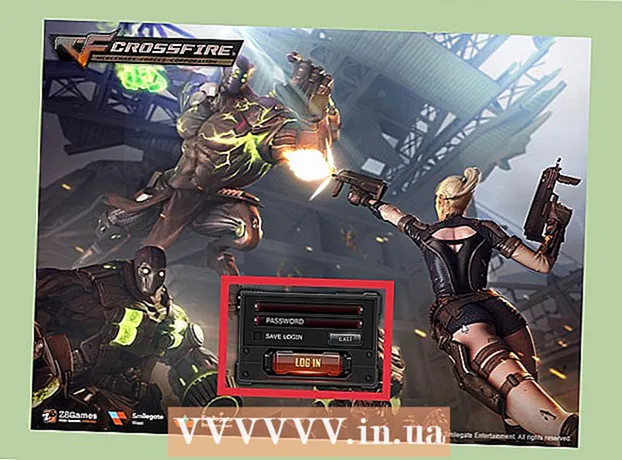రచయిత:
Mark Sanchez
సృష్టి తేదీ:
3 జనవరి 2021
నవీకరణ తేదీ:
1 జూలై 2024

విషయము
- దశలు
- పార్ట్ 1 ఆఫ్ 4: అడోబ్ అక్రోబాట్ రీడర్ను ఎలా ఇన్స్టాల్ చేయాలి
- 4 వ భాగం 2: డౌన్లోడ్ చేసిన PDF పత్రాన్ని ఎలా తెరవాలి
- 4 వ భాగం 3: ఆన్లైన్ పత్రాన్ని ఎలా తెరవాలి
- 4 వ భాగం 4: గూగుల్ డ్రైవ్ ఎలా ఉపయోగించాలి
- చిట్కాలు
- హెచ్చరికలు
ఈ వ్యాసంలో, Android పరికరంలో PDF డాక్యుమెంట్ను ఎలా తెరవాలో మేము మీకు చూపుతాము. దీన్ని చేయడానికి, ఉచిత అడోబ్ అక్రోబాట్ రీడర్ అప్లికేషన్ను ఉపయోగించండి, దానితో మీరు డౌన్లోడ్ చేసిన PDF- ఫైల్లు మరియు అక్షరాలకు జోడించబడిన PDF- డాక్యుమెంట్లను తెరవవచ్చు. మీరు Google డిస్క్ యాప్ను కూడా ఉపయోగించవచ్చు.
దశలు
పార్ట్ 1 ఆఫ్ 4: అడోబ్ అక్రోబాట్ రీడర్ను ఎలా ఇన్స్టాల్ చేయాలి
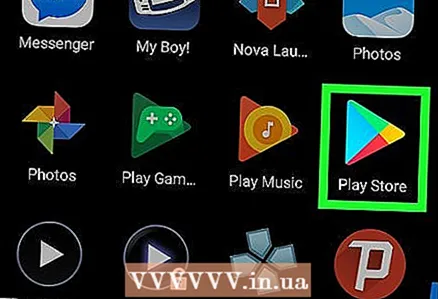 1 ప్లే స్టోర్ యాప్ని ప్రారంభించండి
1 ప్లే స్టోర్ యాప్ని ప్రారంభించండి  . బహుళ వర్ణ త్రిభుజం రూపంలో చిహ్నంపై క్లిక్ చేయండి; మీరు దానిని అప్లికేషన్ బార్లో కనుగొంటారు.
. బహుళ వర్ణ త్రిభుజం రూపంలో చిహ్నంపై క్లిక్ చేయండి; మీరు దానిని అప్లికేషన్ బార్లో కనుగొంటారు. - ప్లే స్టోర్ అనేక అప్లికేషన్లుగా విభజించబడితే, ప్లే స్టోర్ గేమ్లను క్లిక్ చేయండి.
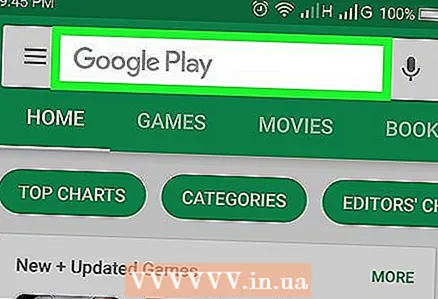 2 శోధన పట్టీపై క్లిక్ చేయండి. మీరు దానిని స్క్రీన్ ఎగువన కనుగొంటారు.
2 శోధన పట్టీపై క్లిక్ చేయండి. మీరు దానిని స్క్రీన్ ఎగువన కనుగొంటారు. 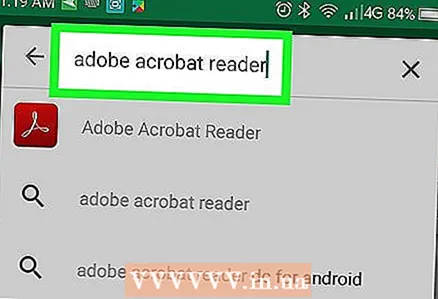 3 నమోదు చేయండి అడోబ్ అక్రోబాట్ రీడర్. శోధన ఫలితాల మెను శోధన పట్టీ క్రింద ప్రదర్శించబడుతుంది.
3 నమోదు చేయండి అడోబ్ అక్రోబాట్ రీడర్. శోధన ఫలితాల మెను శోధన పట్టీ క్రింద ప్రదర్శించబడుతుంది. 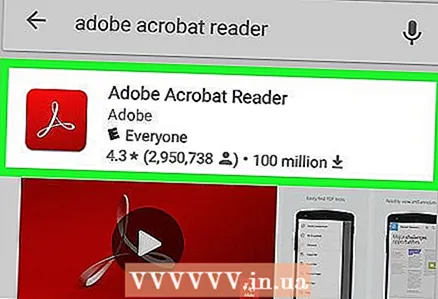 4 నొక్కండి అడోబ్ అక్రోబాట్ రీడర్. ఈ అప్లికేషన్ అడోబ్ లోగోతో గుర్తించబడింది మరియు శోధన ఫలితాల మెనులో చాలా ఎగువన ఉంది. మీరు అడోబ్ అక్రోబాట్ రీడర్ పేజీకి తీసుకెళ్లబడతారు.
4 నొక్కండి అడోబ్ అక్రోబాట్ రీడర్. ఈ అప్లికేషన్ అడోబ్ లోగోతో గుర్తించబడింది మరియు శోధన ఫలితాల మెనులో చాలా ఎగువన ఉంది. మీరు అడోబ్ అక్రోబాట్ రీడర్ పేజీకి తీసుకెళ్లబడతారు.  5 నొక్కండి ఇన్స్టాల్ చేయండి. మీరు స్క్రీన్ కుడి వైపున ఈ ఆకుపచ్చ బటన్ను కనుగొంటారు.
5 నొక్కండి ఇన్స్టాల్ చేయండి. మీరు స్క్రీన్ కుడి వైపున ఈ ఆకుపచ్చ బటన్ను కనుగొంటారు. - అప్లికేషన్ ఇన్స్టాల్ చేయడం ప్రారంభించడానికి అంగీకరించు క్లిక్ చేయండి.
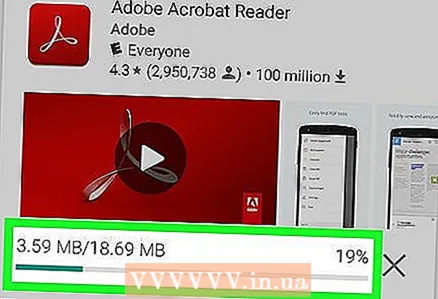 6 యాప్ ఇన్స్టాల్ అయ్యే వరకు వేచి ఉండండి. అప్పుడు డౌన్లోడ్ చేసిన PDF లేదా ఆన్లైన్ పత్రాన్ని తెరవండి.
6 యాప్ ఇన్స్టాల్ అయ్యే వరకు వేచి ఉండండి. అప్పుడు డౌన్లోడ్ చేసిన PDF లేదా ఆన్లైన్ పత్రాన్ని తెరవండి.
4 వ భాగం 2: డౌన్లోడ్ చేసిన PDF పత్రాన్ని ఎలా తెరవాలి
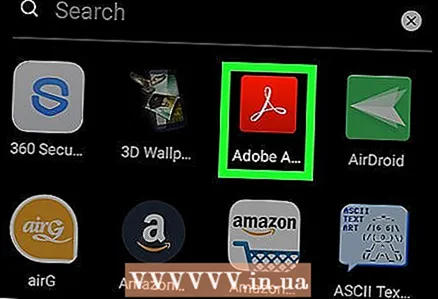 1 అడోబ్ అక్రోబాట్ రీడర్ అప్లికేషన్ను ప్రారంభించండి. ప్లే స్టోర్లో "ఓపెన్" నొక్కండి లేదా యాప్ డ్రాయర్లోని త్రిభుజాకార ఎరుపు మరియు తెలుపు చిహ్నాన్ని నొక్కండి.
1 అడోబ్ అక్రోబాట్ రీడర్ అప్లికేషన్ను ప్రారంభించండి. ప్లే స్టోర్లో "ఓపెన్" నొక్కండి లేదా యాప్ డ్రాయర్లోని త్రిభుజాకార ఎరుపు మరియు తెలుపు చిహ్నాన్ని నొక్కండి. 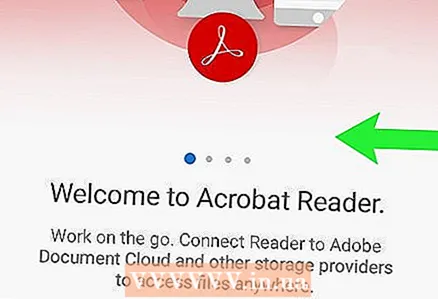 2 సహాయ సమాచారం యొక్క కొన్ని పేజీల ద్వారా స్క్రోల్ చేయండి. దీన్ని చేయడానికి, స్క్రీన్ను కుడి నుండి ఎడమకు చాలాసార్లు స్వైప్ చేయండి.
2 సహాయ సమాచారం యొక్క కొన్ని పేజీల ద్వారా స్క్రోల్ చేయండి. దీన్ని చేయడానికి, స్క్రీన్ను కుడి నుండి ఎడమకు చాలాసార్లు స్వైప్ చేయండి. 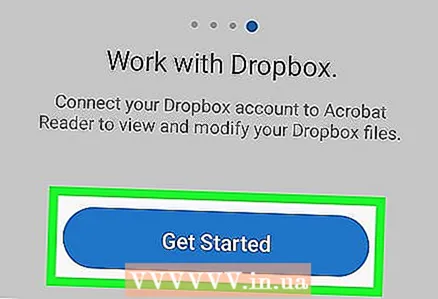 3 నొక్కండి పని ప్రారంభం. మీరు స్క్రీన్ దిగువన ఈ నీలిరంగు బటన్ని కనుగొంటారు.
3 నొక్కండి పని ప్రారంభం. మీరు స్క్రీన్ దిగువన ఈ నీలిరంగు బటన్ని కనుగొంటారు. 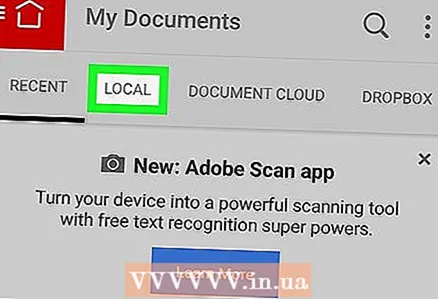 4 ట్యాబ్పై క్లిక్ చేయండి స్థానిక. ఇది స్క్రీన్ ఎగువన ఉంది. పరికరం మెమరీలోని అన్ని PDF పత్రాల జాబితా కనిపిస్తుంది.
4 ట్యాబ్పై క్లిక్ చేయండి స్థానిక. ఇది స్క్రీన్ ఎగువన ఉంది. పరికరం మెమరీలోని అన్ని PDF పత్రాల జాబితా కనిపిస్తుంది. - పరికరం యొక్క మెమరీలో PDF లోడ్ చేయబడితే కానీ మీరు దాన్ని తెరవలేకపోతే ఈ పద్ధతిని ఉపయోగించండి. PDF ఆన్లైన్లో ఉంటే, ఈ పద్ధతిని ఉపయోగించండి.
 5 నొక్కండి అనుమతించుప్రాంప్ట్ చేసినప్పుడు. ఇది అడోబ్ అక్రోబాట్ Android పరికరం యొక్క మెమరీని యాక్సెస్ చేయడానికి అనుమతిస్తుంది.
5 నొక్కండి అనుమతించుప్రాంప్ట్ చేసినప్పుడు. ఇది అడోబ్ అక్రోబాట్ Android పరికరం యొక్క మెమరీని యాక్సెస్ చేయడానికి అనుమతిస్తుంది.  6 పేజీని రిఫ్రెష్ చేయండి. దీన్ని చేయడానికి, మీ వేలును స్క్రీన్ మధ్యలో ఉంచండి మరియు లోకల్ ట్యాబ్ను రిఫ్రెష్ చేయడానికి క్రిందికి స్వైప్ చేయండి.
6 పేజీని రిఫ్రెష్ చేయండి. దీన్ని చేయడానికి, మీ వేలును స్క్రీన్ మధ్యలో ఉంచండి మరియు లోకల్ ట్యాబ్ను రిఫ్రెష్ చేయడానికి క్రిందికి స్వైప్ చేయండి. - అడోబ్ అక్రోబాట్ రీడర్ నిమిషాల్లో మీ డౌన్లోడ్ చేసిన PDF పత్రాలను కనుగొంటుంది.
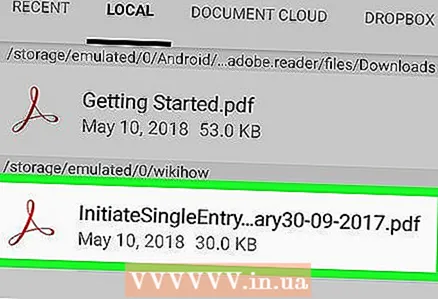 7 మీకు కావలసిన PDF ని నొక్కండి. ఇది తెరుచుకుంటుంది మరియు మీరు దానిని వీక్షించగలరు.
7 మీకు కావలసిన PDF ని నొక్కండి. ఇది తెరుచుకుంటుంది మరియు మీరు దానిని వీక్షించగలరు.
4 వ భాగం 3: ఆన్లైన్ పత్రాన్ని ఎలా తెరవాలి
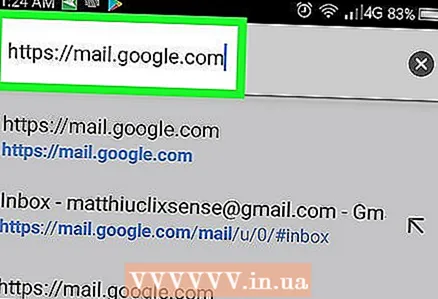 1 ఆన్లైన్ పత్రానికి వెళ్లండి. అనువర్తనాన్ని అమలు చేయండి లేదా కావలసిన PDF పత్రంతో బ్రౌజర్లోని పేజీకి వెళ్లండి.
1 ఆన్లైన్ పత్రానికి వెళ్లండి. అనువర్తనాన్ని అమలు చేయండి లేదా కావలసిన PDF పత్రంతో బ్రౌజర్లోని పేజీకి వెళ్లండి. - ఉదాహరణకు, మీరు ఒక ఇమెయిల్కు జతచేయబడిన ఒక PDF డాక్యుమెంట్ని తెరవాల్సి వస్తే, Gmail యాప్ని ప్రారంభించండి మరియు సంబంధిత ఇమెయిల్ని తెరవండి.
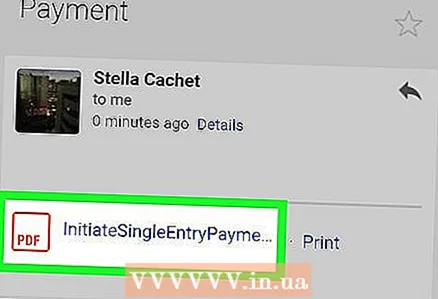 2 PDF ఫైల్ని ఎంచుకోండి. జోడించిన పత్రాన్ని లేదా దానికి లింక్ని నొక్కండి.
2 PDF ఫైల్ని ఎంచుకోండి. జోడించిన పత్రాన్ని లేదా దానికి లింక్ని నొక్కండి. - Chrome లో డాక్యుమెంట్ని ట్యాప్ చేయడం ద్వారా డాక్యుమెంట్ తెరవబడుతుంది, కాబట్టి తదుపరి దశలను దాటవేయండి. పత్రాన్ని డౌన్లోడ్ చేయడానికి, "డౌన్లోడ్" నొక్కండి
 .
.
- Chrome లో డాక్యుమెంట్ని ట్యాప్ చేయడం ద్వారా డాక్యుమెంట్ తెరవబడుతుంది, కాబట్టి తదుపరి దశలను దాటవేయండి. పత్రాన్ని డౌన్లోడ్ చేయడానికి, "డౌన్లోడ్" నొక్కండి
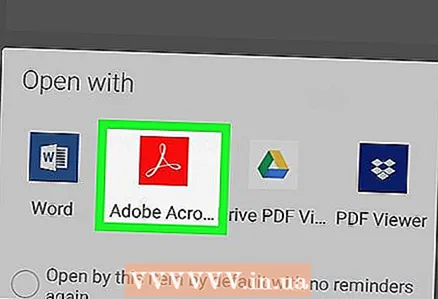 3 నొక్కండి అడోబ్ అక్రోబాట్ రీడర్పాప్-అప్ మెను కనిపించినప్పుడు. అందులో, డాక్యుమెంట్ తెరవబడే అప్లికేషన్ను ఎంచుకోండి.
3 నొక్కండి అడోబ్ అక్రోబాట్ రీడర్పాప్-అప్ మెను కనిపించినప్పుడు. అందులో, డాక్యుమెంట్ తెరవబడే అప్లికేషన్ను ఎంచుకోండి. - మీ పరికరంలో అడోబ్ అక్రోబాట్ రీడర్ మాత్రమే PDF అప్లికేషన్ అయితే, పాప్-అప్ మెను కనిపించదు మరియు అడోబ్ అక్రోబాట్ రీడర్ ప్రారంభించబడుతుంది. అలా అయితే, ఈ దశ మరియు తదుపరి దశను దాటవేయండి.
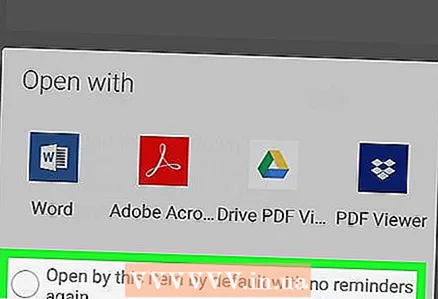 4 నొక్కండి ఎల్లప్పుడూ. పత్రం అడోబ్ అక్రోబాట్ రీడర్లో తెరవబడుతుంది మరియు పిడిఎఫ్ డాక్యుమెంట్లతో పనిచేయడానికి అప్లికేషన్ కూడా ప్రధాన అప్లికేషన్ అవుతుంది.
4 నొక్కండి ఎల్లప్పుడూ. పత్రం అడోబ్ అక్రోబాట్ రీడర్లో తెరవబడుతుంది మరియు పిడిఎఫ్ డాక్యుమెంట్లతో పనిచేయడానికి అప్లికేషన్ కూడా ప్రధాన అప్లికేషన్ అవుతుంది. 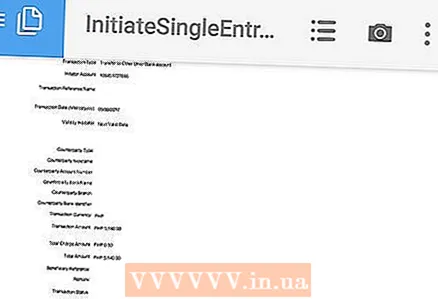 5 పత్రం తెరిచే వరకు వేచి ఉండండి. అడోబ్ అక్రోబాట్ రీడర్ను ప్రారంభించడం మీకు ఇదే మొదటిసారి అయితే, దీనికి కొంత సమయం పడుతుంది. మీరు ఏదైనా ఇతర PDF ఫైల్ లాగా ఓపెన్ డాక్యుమెంట్తో పని చేయవచ్చు.
5 పత్రం తెరిచే వరకు వేచి ఉండండి. అడోబ్ అక్రోబాట్ రీడర్ను ప్రారంభించడం మీకు ఇదే మొదటిసారి అయితే, దీనికి కొంత సమయం పడుతుంది. మీరు ఏదైనా ఇతర PDF ఫైల్ లాగా ఓపెన్ డాక్యుమెంట్తో పని చేయవచ్చు. 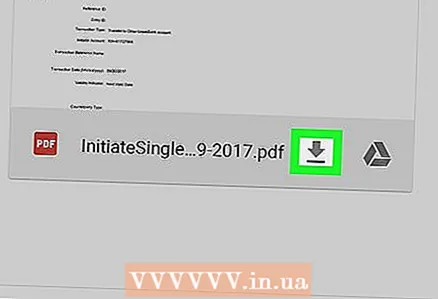 6 యాప్ లేదా బ్రౌజర్లో పిడిఎఫ్ డాక్యుమెంట్ తెరవకపోతే డౌన్లోడ్ చేయండి. ఫైల్ రకాన్ని బట్టి కింది వాటిని చేయండి:
6 యాప్ లేదా బ్రౌజర్లో పిడిఎఫ్ డాక్యుమెంట్ తెరవకపోతే డౌన్లోడ్ చేయండి. ఫైల్ రకాన్ని బట్టి కింది వాటిని చేయండి: - లేఖకు జతచేయబడిన పత్రం: "డౌన్లోడ్" నొక్కండి
 డాక్యుమెంట్ ప్రివ్యూ స్క్రీన్లో, ఆపై మీ ఎంపికను నిర్ధారించండి మరియు / లేదా డౌన్లోడ్ ఫోల్డర్ని పేర్కొనండి (అవసరమైతే).
డాక్యుమెంట్ ప్రివ్యూ స్క్రీన్లో, ఆపై మీ ఎంపికను నిర్ధారించండి మరియు / లేదా డౌన్లోడ్ ఫోల్డర్ని పేర్కొనండి (అవసరమైతే). - పత్రానికి లింక్: లింక్పై క్లిక్ చేయండి, స్క్రీన్ కుడి ఎగువ మూలలో "⋮" నొక్కండి, "డౌన్లోడ్" క్లిక్ చేయండి, ఆపై మీ ఎంపికను నిర్ధారించండి మరియు / లేదా డౌన్లోడ్ చేయడానికి ఫోల్డర్ను ఎంచుకోండి (అవసరమైతే).
- లేఖకు జతచేయబడిన పత్రం: "డౌన్లోడ్" నొక్కండి
4 వ భాగం 4: గూగుల్ డ్రైవ్ ఎలా ఉపయోగించాలి
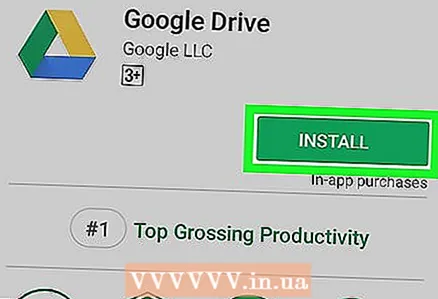 1 మీ పరికరంలో లేకుంటే Google డిస్క్ యాప్ని ఇన్స్టాల్ చేయండి. PDF పత్రాలను వీక్షించడానికి మీరు Google డిస్క్ను ఉపయోగించవచ్చు, కానీ అవి తప్పనిసరిగా Google డిస్క్లో ఉండాలి. Google డిస్క్ను ఇన్స్టాల్ చేయడానికి, ప్లే స్టోర్ యాప్ని ప్రారంభించండి
1 మీ పరికరంలో లేకుంటే Google డిస్క్ యాప్ని ఇన్స్టాల్ చేయండి. PDF పత్రాలను వీక్షించడానికి మీరు Google డిస్క్ను ఉపయోగించవచ్చు, కానీ అవి తప్పనిసరిగా Google డిస్క్లో ఉండాలి. Google డిస్క్ను ఇన్స్టాల్ చేయడానికి, ప్లే స్టోర్ యాప్ని ప్రారంభించండి  , ఆపై:
, ఆపై: - శోధన పట్టీని నొక్కండి;
- ఎంటర్ గూగుల్ డ్రైవ్ఆపై మెనులో "గూగుల్ డ్రైవ్" క్లిక్ చేయండి;
- ఇన్స్టాల్> అంగీకరించు క్లిక్ చేయండి.
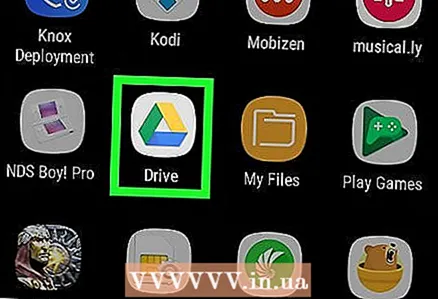 2 Google డిస్క్ యాప్ని ప్రారంభించండి. త్రిభుజాకార ఆకుపచ్చ-పసుపు-నీలం చిహ్నాన్ని క్లిక్ చేయండి లేదా ప్లే స్టోర్లో "తెరువు" నొక్కండి. Google డిస్క్ లాగిన్ పేజీ తెరవబడుతుంది.
2 Google డిస్క్ యాప్ని ప్రారంభించండి. త్రిభుజాకార ఆకుపచ్చ-పసుపు-నీలం చిహ్నాన్ని క్లిక్ చేయండి లేదా ప్లే స్టోర్లో "తెరువు" నొక్కండి. Google డిస్క్ లాగిన్ పేజీ తెరవబడుతుంది. 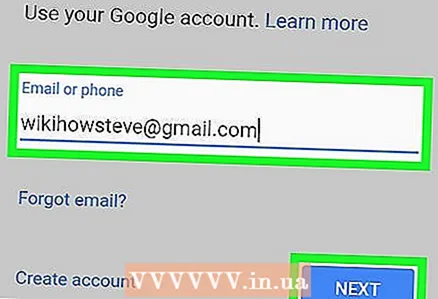 3 మీ ఖాతాకు లాగిన్ చేయండి. మీరు Google డిస్క్లో ఉపయోగించాలనుకుంటున్న ఖాతాపై క్లిక్ చేసి, ఆపై మీ పాస్వర్డ్ని నమోదు చేయండి.
3 మీ ఖాతాకు లాగిన్ చేయండి. మీరు Google డిస్క్లో ఉపయోగించాలనుకుంటున్న ఖాతాపై క్లిక్ చేసి, ఆపై మీ పాస్వర్డ్ని నమోదు చేయండి. - మీ Android పరికరంలో మీకు ఒక Google ఖాతా మాత్రమే ఉంటే, మీరు స్వయంచాలకంగా సైన్ ఇన్ చేయబడవచ్చు.
- మీరు ఇప్పటికే Google డిస్క్లో ఇన్స్టాల్ చేసి, సైన్ ఇన్ చేసి ఉంటే, ఈ దశను మరియు తదుపరి దశను దాటవేయండి.
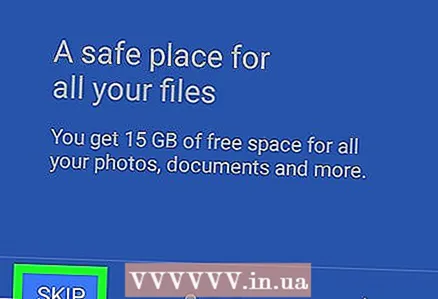 4 నొక్కండి దాటవేయి. ఇది స్క్రీన్ దిగువ ఎడమ మూలలో ఉంది. ఇది సహాయ పేజీలను దాటవేస్తుంది మరియు మీ Google డిస్క్ ఫోల్డర్కు నావిగేట్ చేస్తుంది.
4 నొక్కండి దాటవేయి. ఇది స్క్రీన్ దిగువ ఎడమ మూలలో ఉంది. ఇది సహాయ పేజీలను దాటవేస్తుంది మరియు మీ Google డిస్క్ ఫోల్డర్కు నావిగేట్ చేస్తుంది. 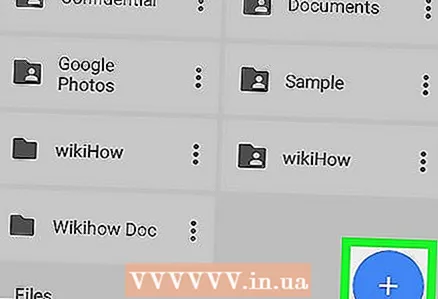 5 PDF ని Google డిస్క్కు కాపీ చేయండి. ఈ ప్రక్రియ డాక్యుమెంట్ కంప్యూటర్లో ఉందా లేదా Android పరికరంలో ఉందా అనే దానిపై ఆధారపడి ఉంటుంది:
5 PDF ని Google డిస్క్కు కాపీ చేయండి. ఈ ప్రక్రియ డాక్యుమెంట్ కంప్యూటర్లో ఉందా లేదా Android పరికరంలో ఉందా అనే దానిపై ఆధారపడి ఉంటుంది: - కంప్యూటర్: Https://drive.google.com/ కి వెళ్లండి, లాగిన్ చేయండి, సృష్టించు> ఫైల్ను అప్లోడ్ చేయి క్లిక్ చేయండి, PDF ని ఎంచుకుని, ఓపెన్ (విండోస్) లేదా ఎంచుకోండి (Mac) క్లిక్ చేయండి.
- Android పరికరం: నొక్కండి +> డౌన్లోడ్ చేయండి, ఒక PDF ని ఎంచుకోండి మరియు ప్రాంప్ట్ చేయబడితే అనుమతించు నొక్కండి.
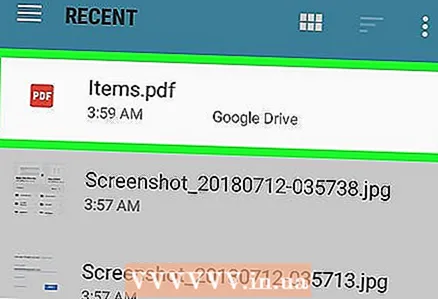 6 PDF డాక్యుమెంట్ని ఎంచుకోండి. మీకు కావలసిన PDF ని కనుగొనండి మరియు నొక్కండి. ఇది Google డిస్క్లో తెరవబడుతుంది మరియు మీరు దానిని చూడవచ్చు.
6 PDF డాక్యుమెంట్ని ఎంచుకోండి. మీకు కావలసిన PDF ని కనుగొనండి మరియు నొక్కండి. ఇది Google డిస్క్లో తెరవబడుతుంది మరియు మీరు దానిని చూడవచ్చు.
చిట్కాలు
- పరికరంలో సారూప్య అనువర్తనాలు లేనట్లయితే అడోబ్ అక్రోబాట్ రీడర్ PDF లతో పనిచేయడానికి ప్రధాన అప్లికేషన్.
హెచ్చరికలు
- అడోబ్ అక్రోబాట్ రీడర్ ఉచితం, కానీ మీరు చెల్లింపు వెర్షన్లో మాత్రమే PDF పత్రాలను సవరించవచ్చు.